1、首先点击QQ主面板上的QQ邮箱的图标。
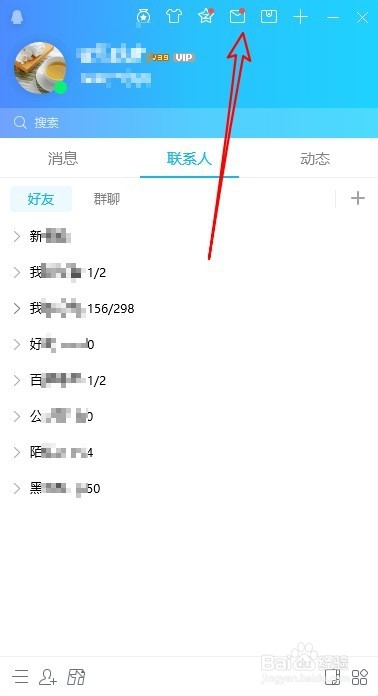
2、在打开的QQ邮箱的主界面,点击写信的菜单。
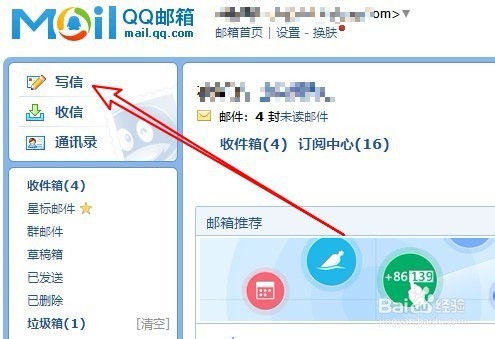
3、然后在收件人的文本框中输入要接收邮件的联系人

4、接下来点击下面的分别发送的链接。
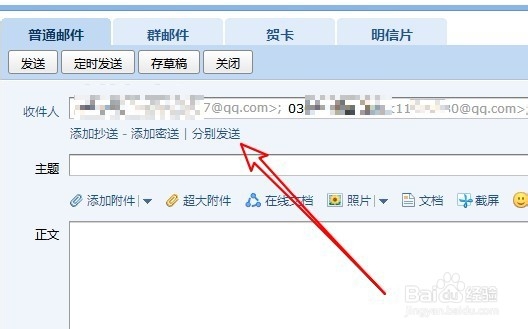
5、这时可以看到“每个收件人将收到单独发送给他的邮件”提示。

6、这样我们就可以看到邮件是单独发送的了。

7、总结:1、首先点击QQ主面板上的QQ邮箱的图标。2、在打开的QQ邮箱的主界面,点击写信的菜单。3、然后在收件人的文本框中输入要接收邮件的联系人4、接下来点击下面的分别发送的链接。5、这时可以看到“每个收件人将收到单独发送给他的邮件”提示。6、这样我们就可以看到邮件是单独发送的了。